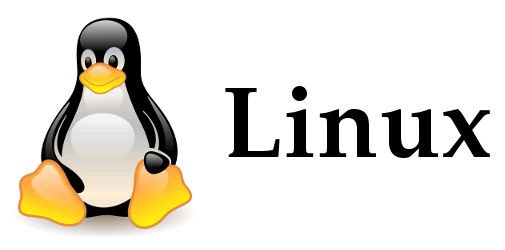
Proxy環境下で快適に作業する設定メモ
2019-01-274 min read
目次
概要
社内Proxy(プロキシ)環境でネットワークに依存したアプリケーションを動かすためにはプロキシの設定を正しく適用する必要があります。 とりあえず、使用頻度が高いアプリケーションの設定メモを書き出します。
なお、この記事ではproxyのURLを
http://PROXY_URL
もしくは
https://PROXY_URL
と表現していますが、環境にあった適切なものを入力してください。
proxyのURLのフォーマットは基本的には
http://ユーザ名:パスワード@ホスト名:ポート番号
といった書式になると思います。
対象環境
Windows 10 + WSL (Ubuntu) としていますが、下記の設定はMacおよびLinuxどの環境でも流用できる部分が多いかと思います。
Linux / Unix 環境 + WSL環境
bash / zsh
bashrcに以下のように記述します。 ~/.bashrc
export http_proxy="http://PROXY_URL"
export https_proxy="http://PROXY_URL"
export ftp_proxy="http://PROXY_URL"bashrcに記述した場合、アプリケーションによっては個別のproxy設定がいらなくなる場合があります。
curl
設定ファイルに記述せず、コマンドで流す場合。
curl -x PROXY_URL -L urlコマンドに加え、ユーザ名が必要な場合
curl -U ユーザ名:パスワード -x PROXY_URL -L url設定ファイルに記述する場合、以下の記述を追加します。
~/.curlrc
proxy = "http://PROXY_URL"'
proxy-user = "ユーザ名:パスワード"
http://namihira.hatenablog.com/entry/2013/12/29/170839
wget
コマンドの場合は、
wget -e HTTP_PROXY=PROXY_URL http://example.com設定ファイルに記述する場合は、以下のファイルに記述します。 /etc/wgetrcもしくは ~/.wgetrc
proxy_user=ユーザ名
proxy_password=パスワード
http_proxy=http://PROXY_URL
https_proxy=http://PROXY_URL/etc/wgetrcに記述した場合は全ユーザに適用されます。
https://blog.goo.ne.jp/dak-ikd/e/a5e50ee9a04a20ca3fce84ce11509f91
http://colorful-pico.hatenablog.jp/entry/20141128/1417183335
apt
設定ファイルに記述する場合は以下のようにします。
/etc/apt/apt.conf
Acquire::ftp::proxy "http://PROXY_URL";
Acquire::http::proxy "http://PROXY_URL";
Acquire::https::proxy "http://PROXY_URL";Git
コマンドから
git config --global http.proxy http://PROXY_URL
git config --global https.proxy http://PROXY_URLRecommends
New Posts
Hot posts!
Date
Author




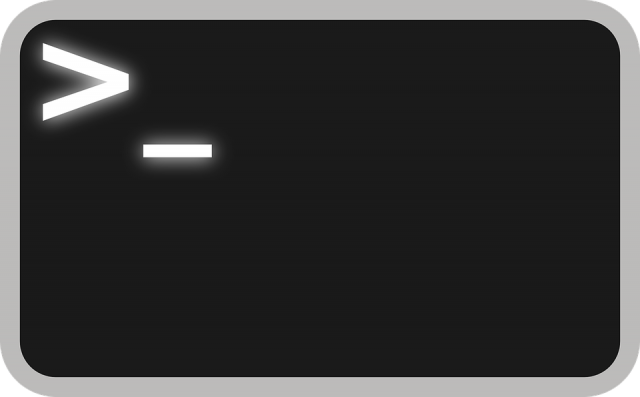



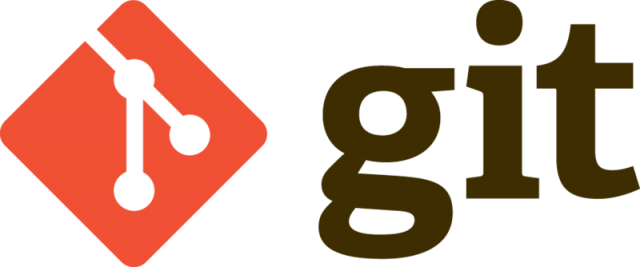












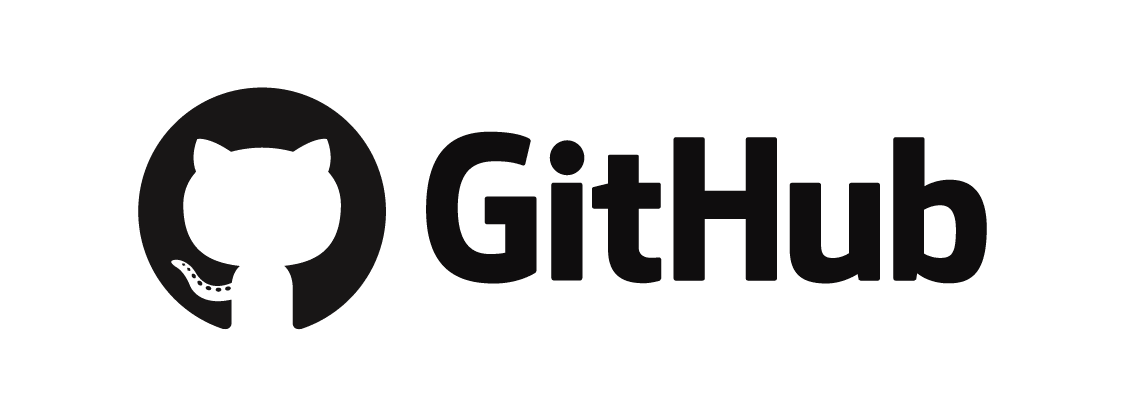




































 (29)
(29) (24)
(24) (19)
(19) (16)
(16) (15)
(15) (14)
(14) (12)
(12) (12)
(12) (10)
(10) (10)
(10) (10)
(10) (9)
(9) (8)
(8) (8)
(8) (8)
(8) (7)
(7) (6)
(6) (6)
(6) (6)
(6) (5)
(5) (5)
(5) (5)
(5) (5)
(5)

